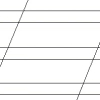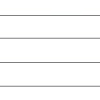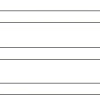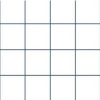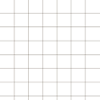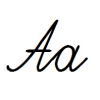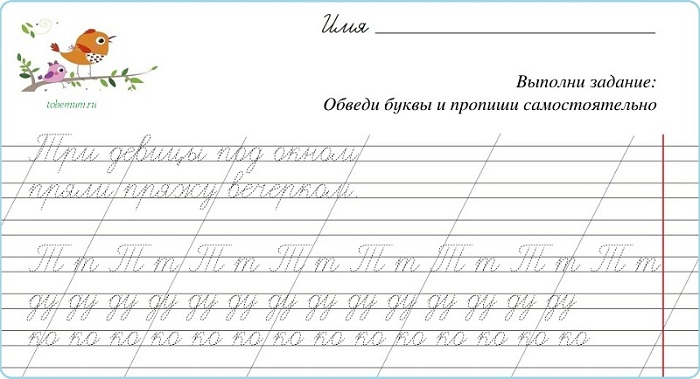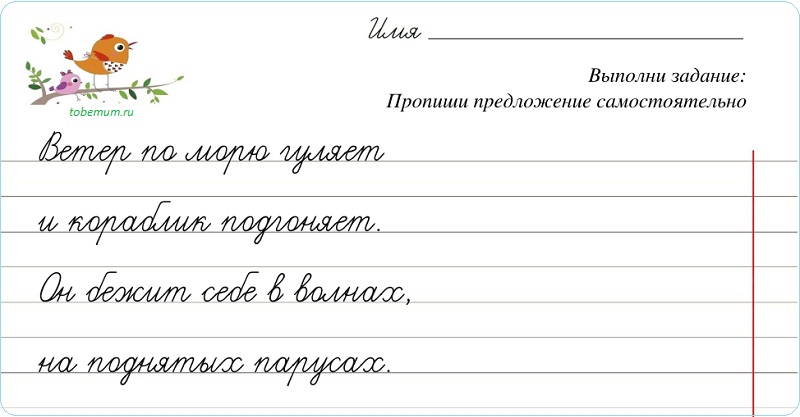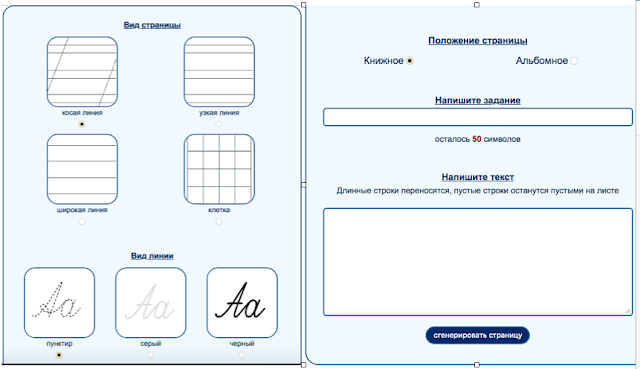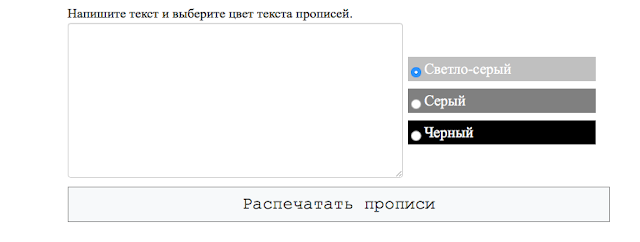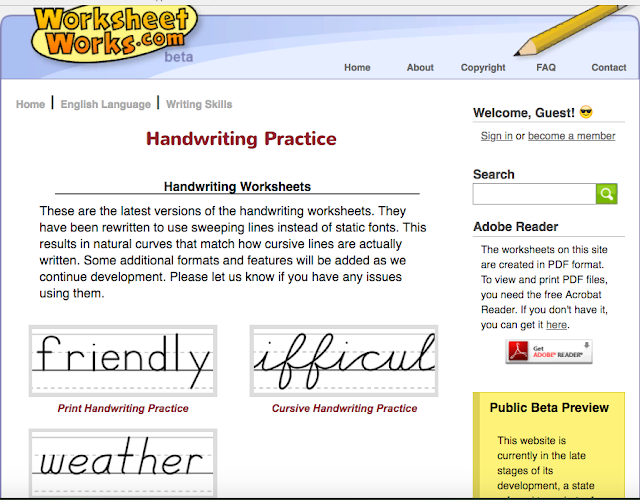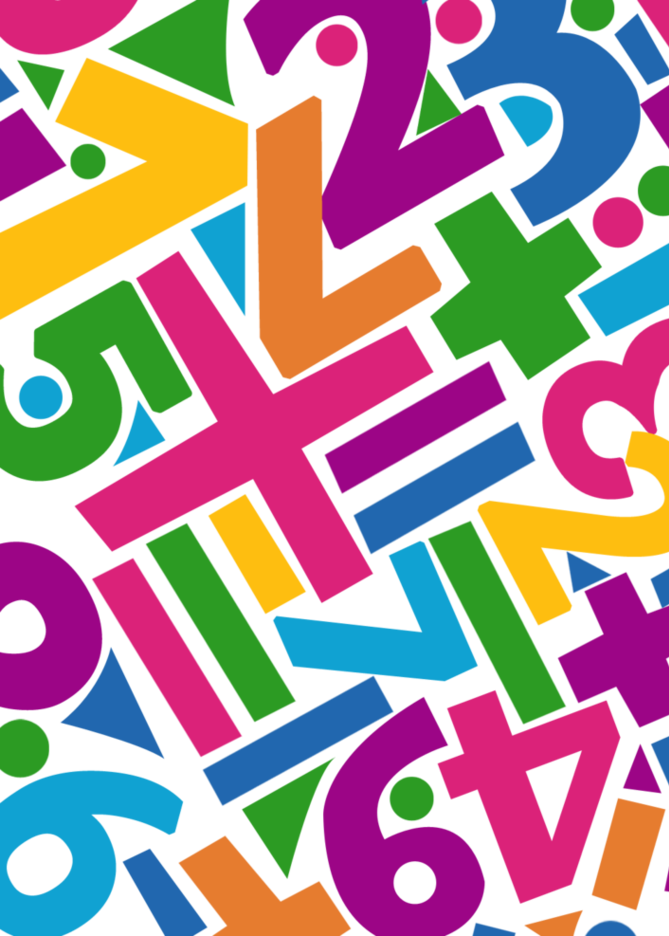Представляем вашему вниманию сервис по генерированию прописей для детей.
Онлайн-генератор прописей трансформирует введенный вами текст в прописи, при этом вы можете выбрать:
- разметку страницы — клетка, линейка;
- шрифт — печатные или прописные буквы;
- вид линии — пунктир, черная cплошная;
- ориентацию прописи — альбомная, книжная.
Вид страницы
Выберите вид фоновой разметки,
на которой будет размещена пропись
Косая линия
Узкая линия
Широкая линия
Большая клетка
Маленькая клетка
Шрифт
Выберите шрифт, которым будет написан текст прописи
Прописной
Печатный
Вид линии
Задайте тип и цвет линии, которой будет написан текст прописи
Пунктир
Серый
Черный
Ориентация
Выберите тип ориентации страницы
Книжная
Альбомная
Имя
Введите имя, которое будет указано на листе с прописью. Максимум 25 символов
Задание
Введите описание задания, которое будет размещено перед прописью. Максимум 80 символов
Варианты заполнения:
заполнить все самостоятельно
размножить первую букву в каждой строке.
первую (одну) строку размножить на всю страницу.
Текст прописи
Длинные строки пернесутся автоматически, а пустые — останутся пустыми и на странице
Share with:
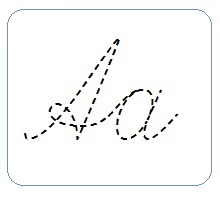
Успеть бы показать, как буква пишется и читается.
И от этой спешки неокрепшие пальчики ребенка начинают через некоторое время выводить такие каракули, что о написанном можно только догадываться.
Закрепить навык письма, выработать автоматическое правильное и что самое главное понятное написание письменных букв помогают дополнительные занятия с прописями.
На этой страничке вашему вниманию представлен онлайн-сервис по генерированию прописей, которые вы можете составить самостоятельно с учетом всех проблем и потребностей вашего ребенка.
Генератор прописей преобразует введенный вами текст в рукописные прописи, применяя специально созданный каллиграфический шрифт с пунктирной и сплошной линией.
Генератор прописей
Чтобы составить прописи, выберите на панели нужные вам функции.
Вид страницы: в косую линию, в узкую линию, в широкую линию.
Выбор страницы зависит от степени подготовленности вашего ребенка.
Для написания цифр используйте страницу в клетку.
Вид шрифта: пунктирный, сплошной серый, сплошной черный.
Для обводки букв выберете пунктирный шрифт или сплошной серый.
Для самостоятельного письма по примеру — сплошной черный.
Положение страницы: книжное, альбомное.
В отдельной строке напишите задание.
Например: обведи буквы, пропиши по образцу, пропиши самостоятельно по образцу и т.п.
Далее заполните форму текстом на свое усмотрение.
Это могут быть отдельные буквы, слоги, слова. Пропишите те буквы и слоги, при написании которых у вашего ребенка возникают трудности.
Вы можете вписать предложения или текст (стихотворение, загадку).
Для перехода на новую строку и корректного отображения текста используйте кнопку ENTER.
В книжном формате ширина строки порядка 40-42 знака, учитывая пробелы. В альбомном формате ширина строки порядка 55-58 знаков.
С помощью онлайн генератора прописей вы можете составить, скачать и распечатать задания для детей любой сложности.
Вы можете создать прописи не только на кириллице. Используя латинскую раскладку клавиатуры, вы можете сгенерировать прописи по английскому и немецкому языку.
Для дошкольного возраста используйте пунктирный шрифт и страницу с косой линией.
Пропишите отдельные строчные и заглавные буквы, слоги и слова для обводки.
Для первоклассников можно создать прописи уже со сплошной линией.
Вы можете написать по одному примеру, оставив строку пустой для самостоятельного письма.
Вы так же можете с помощью генератора прописей составить грамматическое упражнение для ребенка.
Напишите слова или текст с пропущенными буквами. Это могут быть словарные слова, слова с проверочными гласными, слова с приставками и т.п.
Не забудьте про цифры 🙂
Используйте страницу в клетку и пунктирный шрифт. Можно распечатать не только прописи с цифрами, но и прописи с математическими примерами, составив их самостоятельно.
Напомню, что если вам необходимы задания с математическими примерами по математике воспользуйтесь Генератором примеров, который поможет вам создать и распечатать математические примеры для детей разного уровня подготовки.
Надеюсь, что сервис по созданию прописей поможет вам в обучении ваших детей.
Данный генератор будет полезен для составления прописей, как для дошкольников, так и для школьников младших классов.
Для самых маленьких подойдут уже готовые развивающие прописи.
Если вдруг у вас возникнут трудности или вопросы — обязательно пишите в комментариях.
Буду рада обратной связи, отзывам и предложениям.
Так же буду признательна за поддержку в развитии генератора :))
Читайте похожие записи:
Освоение прописей для детей – не просто повторение написания букв и цифр, это важнейший этап в развитии ребёнка. Прописи помогают:
- укреплять кистевые мышцы;
- отрабатывать мелкую моторику (та имеет огромнейшее значение для речи, умственной деятельности);
- концентрировать внимание;
- тренировать усидчивость;
- развивать координацию.
И, разумеется, занятия каллиграфией очень полезны. Человек с красивым ясным почерком так же четко мыслит и излагает. Хороший почерк нужен на протяжении всей жизни, не только в школе. Без освоения прописей его не выработаешь.
Наша программа создаёт прописи, как в школе, т. е. правильные письменные буквы: заглавные и строчные, а самое главное – любые слова, словосочетания, предложения по вашему выбору. Это очень удобно, позволяет оттачивать навык письма в самых сложных для ребёнка местах.
Вы можете выбрать:
- Сложность – от лёгкой до сложной. В первом случае будет подсказка в виде пунктира, который ребёнок сначала может обвести.
- Тип – однострочный или многострочный. В первом случае первая строка будет размножена на весь лист, а во втором – каждую строку можно сделать уникальной.
- Размер шрифта – от обычного до крупного. Соответственно, чем ребёнок меньше, тем крупнее шрифт ему нужен для освоения письма.
Школьные прописи от ЧикиПуки нужно обязательно распечатывать.
Содержание:
- Способ 1: Сoo.by
- Способ 2: Handwritter.ru
- Способ 3: Hand-text.ru
- Способ 4: Pisaka.online
- Способ 5: Hand Writtner
- Способ 6: Canva
Способ 1: Сoo.by
Рассмотрение способов перевода любого печатного текста в вид, как будто он написан от руки, начнём с самого простого из способных выполнить подобную операцию онлайн-сервиса. Даже шуточное название описанного далее веб-приложения намекает на то, что оно не подойдёт для решения сколь-либо серьёзных задач, функциональность здесь минимальна, но с познавательными и развлекательными целями и/или для быстрого преобразования короткой надписи либо небольшого текстового фрагмента в рукопись выполнение следующего алгоритма оказывается вполне эффективным.
Перейти к онлайн-сервису Сoo.by
- Переходим по ссылке выше, в результате чего откроется веб-страница, содержащая всего два элемента: слева область в виде планшета для ввода исходного текста, справа – блок для демонстрации результатов его обработки.
- Кликаем «Введите текст», пишем преобразовываемую надпись. Кроме того на «планшет» можно поместить скопированные в буфер обмена Виндовс данные или перетащить фрагмент текста мышкой из любого редактора.
- Нажимаем на кнопку «Перевести в рукопись» под полем ввода.
- Ожидаем завершения обработки данных.
По результату в блоке справа страницы отобразится выполненный рукописным почерком текст.
- На этом все возможности сервиса, по сути, исчерпываются, — он настолько прост, что даже не оснащён инструментами для скачивания или хотя бы копирования результатов своей работы. Однако получить сформированное изображение в виде графического файла на диске ПК возможно средствами любого веб-обозревателя:
- Кликаем правой кнопкой мыши в отображающей результат работы сервиса области, выбираем «Сохранить картинку как…» в отобразившемся меню.
- Определяем путь загрузки и имя png-файла с рукописным текстом на диске ПК, кликаем «Сохранить».
- В дальнейшем полученную картинку можно обработать, к примеру, обрезать в любом редакторе изображений, включая функционирующие онлайн.
Читайте также: Как обрезать изображение онлайн
- Кликаем правой кнопкой мыши в отображающей результат работы сервиса области, выбираем «Сохранить картинку как…» в отобразившемся меню.
Способ 2: Handwritter.ru
Handwritter – один из самых функциональных и удобных онлайн-сервисов из специализирующихся на преобразовании печатного текста в рукописный. Несмотря на позиционирование инструмента как используемого в первую очередь для создания тетрадных конспектов, он хорошо подходит для решения практически любых задач, связанных с рассматриваемым действием.
Перейти к онлайн-сервису Handwritter.ru
- Открываем сайт по ссылке выше, в результате чего в браузере будет запущено функциональное веб-приложение.
- Сначала любым подходящим в том или ином случае методом добавляем преобразуемую далее информацию в поле «Введите свой текст…»:
- Набираем с клавиатуры компьютера.
- Вставляем предварительно скопированное в буфер обмена Windows из любого приложения или сайта.
- Или же перетаскиваем выделенный в текстовом редакторе фрагмент в поле ввода на сайте мышкой.
- Набираем с клавиатуры компьютера.
- Нажимаем на расположенную справа от области ввода текста кнопку «Конвертировать»,
немного ожидаем, пока сервис выполнит свою работу и отобразит её результат в секции справа веб-страницы.
Далее переходим к регулировке параметров получаемого изображения.
- Первым делом рекомендуется определиться с фоном, и для этого перемещаемся в блок «Модификации» следующий за областью «Основные настройки» на веб-странице.
Вариантов установки подложки здесь несколько:
- Кликаем по превью одной из предлагаемых по умолчанию фоновых картинок;
- Используем собственную текстуру, сохранённую в виде графического файла на диске ПК. При таком подходе щёлкаем «Загрузить свой фон»,
выбираем изображение,
нажимаем «Открыть».
- Если требуется сформировать рукописный текст на прозрачном фоне, к примеру для его последующего наложения на какое-либо изображение, активируем опцию «Убрать фон».
- Кликаем по превью одной из предлагаемых по умолчанию фоновых картинок;
- Возвращаемся к блоку «Основные настройки» и по необходимости меняем параметры генерируемой сервисом картинки – любое изменение мгновенно визуализируется в области предпросмотра результата:
- «Выбираем шрифт» в раскрывающемся
списке.
Или при помощи соответствующей кнопки
загружаем в систему шрифт в формате TTF либо OTF с компьютера
и применяем его.
- Так же как и шрифт, то есть из соответствующего раскрывающегося списка, выбираем один из четырёх доступных цветов
текста. - Воздействуя на бегунки из блока под полем ввода,
меняем «Размер шрифта», «Расстояние между словами», межстрочный интервал, регулируем отступы.
- Для придания картинке большей визуальной достоверности в плане похожести на написанный вручную текст, когда это необходимо, можно переместиться в блок опций «Модификации»
и применить различные эффекты: рандомизировать расстояние между буквами и словами, добавить «помарки» и др.
- «Выбираем шрифт» в раскрывающемся
- Добившись наиболее приемлемого с собственной точки зрения результата преобразования печатного текста, сохраняем итоговое изображение на диск ПК. Для этого кликаем по кнопке «Скачать конспект» под областью предпросмотра,
выбираем папку, куда будет помещён создаваемый сервисом PNG-файл, и щёлкаем «Сохранить».
Если с помощью сервиса выполнено преобразование длинного текста, загрузку результатов производим постранично. То есть скачиваем сначала первую страницу получившегося документа, затем переводим радиокнопку в блоке над кнопкой «Конвертировать» в положение «Страница 2», повторяем процедуру загрузки и т.д.
- Впоследствии полученные графические файлы можно дополнительно обработать в любом редакторе и/или распечатать на принтере.
Способ 3: Hand-text.ru
Следующим рассмотрим принципиально похожий на вышеописанный Handwritter, но по функциональности отличающийся от него онлайн-генератор рукописного текста. В сравнении с указанным конкурентом сервис Hand-text предоставляет менее удобные средства для работы с фоном итоговой картинки (прозрачным его сделать здесь не получится), но, к примеру, даёт возможность выбрать любую расцветку надписей и сделать отдельные фрагменты текста подчеркнутыми, зачеркнутыми и/или выделенными цветом.
Перейти к онлайн сервису Hand-text.ru
- Открываем доступный по ссылке выше веб-сайт.
- Кликаем в поле «Введите текст» и предоставляем сервису (путём ввода вручную, вставки из буфера обмена или перетаскивания из редактора) исходные данные для обработки.
- Нажимаем на круглую кнопку с направленной вправо стрелкой, —
в результате введённый в сервис текст будет преобразован и отобразится в блоке для просмотра результатов работы справа веб-страницы.
- Определяем фон получаемых по итогу всей работы с сервисом страниц документа. Для этого щёлкаем в крайнем справа блоке
панели инструментов
«Выберите фон».
Если тетрадный лист в качестве подложки не подходит, щёлкаем «Загрузить свой» в списке фоновых изображений
и выбираем предварительно подготовленную в графическом редакторе или скачанную из сети
картинку на диске ПК.
- Кликаем «Шрифт» вверху слева,
выбираем из списка внешний вид формирующих рукописный текст символов в плане начертания.
- Перемещаемся в блок с инструментами для обработки шрифта, и:
- Сдвигая бегунок,
регулируем «Размер шрифта»;
- Кликнув «А»,
определяем цвет надписей.
- Сдвигая бегунок,
- При необходимости, выделяем отдельный фрагмент или весь текст в поле ввода исходной информации, применяем к нему эффекты:
- «Зачёркивание»:
- «Подчёркивание»:
- «Выделение маркером» (необходимо выбрать цвет):
- «Зачёркивание»:
- Воздействуя на бегунки,
изменяем размеры отступов текста на страницах формируемого документа.
- Для придания «написанному» тексту визуальной уникальности и достоверности сервисом по умолчанию активированы опции «Разный размер букв», «Разный наклон букв», «Разный отступ слева».
При желании, сняв галочки с соответствующих чекбоксов, данные модификаторы можно отключить.
- Завершив приведение изображения страниц «документа» в наиболее приемлемый и соответствующий конечной цели вид, при необходимости прокручиваем перечень превью результатов работы,
щёлкаем под ним «Скачать».
Если страниц больше одной, выдаём браузеру разрешение скачивать несколько файлов одновременно.
Переходим в папку для сохранения сформированных через Hand-text.ru изображений на диске компьютера, кликаем «Сохранить».
Последнее потребуется сделать столько раз, сколько картинок-страниц было подготовлено сервисом.
Способ 4: Pisaka.online
Ещё один бесплатный онлайн-генератор как будто бы написанного от руки текста с достаточными в большинстве случаев возможностями по определению параметров внешнего вида надписей и их расположения на виртуальном листе бумаги. От вышеописанных решений Pisaka.online отличается в первую очередь тем, что в качестве исходного материала принимает не только текст, но и содержащие его изображения (к примеру, отсканированные или сфотографированные страницы книг, скриншоты содержимого статей из веб-браузера и т.п.)
Перейти к онлайн-сервису Pisaka.online
- Открываем расположенный по ссылке выше сайт.
- Предоставляем онлайн-сервису исходный текст для будущего преобразования в рукопись:
- Набираем/вставляем информацию в поле ввода на панели «Настройки текста» справа веб-страницы.
- Или загружаем в сервис изображение с текстом. Для этого щёлкаем по кнопке «Выбрать файлы» под описанием функции «Распознавание текста»,
переходим в содержащую картинку папку, выделяем первую, нажимаем «Открыть».
Далее ожидаем, пока текст с изображения будет распознан сервисом и автоматически добавлен в форму ввода.
После этого обязательно перепроверяем корректность распознавания, исправляем ошибки искусственного интеллекта, если это потребуется. Особое внимание следует обратить на слова, напечатанные в исходнике латиницей – с ними служба в большинстве случаев (во всяком случае на момент написания этой статьи) не справляется.
- Набираем/вставляем информацию в поле ввода на панели «Настройки текста» справа веб-страницы.
- После получения текста сервисом первый сразу же и автоматически преобразовывается в рукописный и отображается в области просмотра результатов работы в левой части веб-страницы.
- Прокручиваем панель инструментов справа страницы
и переходим к настройке параметров обработки текста (изменение любой опции в Pisaka.online мгновенно визуализируется в блоке для просмотра результатов работы):
- «Выбираем шрифт»
из раскрывающегося списка.
Кроме прочего, сервис предоставляет возможность использовать собственный шрифт. Если это необходимо, пролистываем перечень параметров, находим опцию «Загрузите свой шрифт», кликаем под ней по кнопке «Выберите файл»,
переходим в расположение TTF-файла на диске ПК и выбираем его,
щёлкаем «Открыть».
- Сдвигая бегунки или кликая по кнопкам «+»/«-»
определяем «Размер шрифта», «Расстояние между строками», «Расстояние между буквами», «Отступы»;
- Выбираем цвет текста;
- При желании деактивируем одну или все опции, призванные сделать результат работы Pisaka.online более достоверным,
то есть похожим на человеческий почерк: «Разный размер букв», «Разный наклон букв», «Разный отступ между словами».
- При необходимости меняем фон формируемого изображения на один из трёх предлагаемых сервисом.
Либо, кликнув по соответствующей кнопке,
загружаем для использования в качестве подложки документа графический файл
с диска ПК.
- «Выбираем шрифт»
- Добившись наилучшего результата от использования инструментария онлайн-сервиса, с целью его сохранения на компьютере нажимаем на кнопку «Скачать конспект».
Выбираем каталог для скачивания файлов, кликаем «Сохранить».
По итогу получаем изображение рукописного текста в формате PNG;
либо ZIP-архив с несколькими такими картинками, если в сгенерированном через Pisaka.online «документе» больше, чем одна страница.
Способ 5: Hand Writtner
Hand Writtner – это мощнейший из найденных нами в сети русскоязычных онлайн-сервисов, который предназначен для создания и печати выглядящих максимально достоверно «рукописных» конспектов, записей лекций и прочего подобного. Далее мы рассмотрим главные инструменты и наиболее короткий алгоритм преобразования печатного текста в рукопись с помощью сервиса.
Доступ ко всем, действительно многочисленным, функциям Hand Writtner платный, но следует отметить, что стоимость подписок здесь довольно демократична, и даже предоставляемых без оплаты возможностей достаточно для решения многих, связанных с необходимостью генерации изображения написанного от руки текста, задач.
Перейти к онлайн-сервису Hand Writtner
- Переходим на доступный по ссылке выше сайт. Чтобы получить доступ к базовой функциональности сервиса, кликаем по кнопке «Войти» в верхней секции сайта,
затем авторизуемся.
Проще всего это сделать через ВКонтакте, Google Аккаунт или Яндекс ID.
- Перемещаемся в область текстового редактора, кликаем по кнопке «Стереть весь текст» в правом верхнем углу его рабочей области, чтобы удалить представленную для образца и демонстрации возможностей сервиса информацию.
- Щёлкаем «Формат» в панели инструментов, выбираем размер страниц создаваемого с помощью сервиса документа.
- Любым способом (набор вручную, вставка из буфера обмена) вводим исходные данные в Hand Writtner.
Затем выполняем редактирование и форматирование текста, применяя средства из панели инструментов над основной рабочей областью редактора.
Стоит отметить, что в предоставляемый сервису для обработки исходник можно добавить различные объекты.
К примеру, нарисовать таблицы или загрузить картинки с диска ПК.
Одним словом, редактор здесь довольно функционален и оснащён всеми важными инструментами, что позволяет сформировать полноценный и соответствующий большинству потребностей документ.
- Раскрываем список «А»,
выбираем «Цвет фона» и «Цвет шрифта» будущего, генерируемого сервисом изображения.
- Нажимаем «Шрифт» и определяем внешний вид букв, цифр и других символов на получаемом по результату работы сервиса изображении.
- Пролистываем веб-страницу вниз,
настраиваем отступы и межстрочное расстояние текста.
- Если необходимо, средствами из последнего по счёту блока «Настройки заднего фона» на вкладке «Основные настройки» сервиса, в качестве подложки будущего документа устанавливаем изображение.
- При желании и наличии платной подписки в сервисе можно переключится на другие его вкладки с целью применить «Модификаторы шрифта»;
добавить «Помарки»;
задействовать графический «Редактор»
и «Дополнительные настройки»;
загрузить собственный каллиграфический «Шрифт».
- Завершив регулировку всех параметров формируемой рукописи, возвращаемся на вкладку «Основные настройки» в Hand Writtner, нажимаем на кнопку «Создать конспект» под областью предпросмотра результатов работы справа веб-страницы.
- Оцениваем сформированные сервисом
картинки.
- Добившись нужного результата, переходим к загрузке получившегося, «написанного от руки» документа на компьютер. Здесь есть различные варианты:
- Чтобы скачать рукопись в формате PDF, кликаем по кнопке с логотипом формата под областью предпросмотра,
определяем папку для загрузки на диске ПК, кликаем «Сохранить».
- Если результаты работы нужно получить в виде графических файлов, щёлкаем «Настройки скачивания изображений», в отобразившемся окошке выбираем «Формат изображения», его «Качество» и «Масштаб», затем нажимаем «Закрыть».
Далее кликаем по кнопке «Скачать как изображения»,
указываем путь сохранения графического файла или (если в рукописи более одной страницы) ZIP-архива с таковыми на компьютере, инициируем скачивание.
- Чтобы скачать рукопись в формате PDF, кликаем по кнопке с логотипом формата под областью предпросмотра,
Способ 6: Canva
Когда рукописные надписи или текст планируется использовать в рамках какого-либо творческого проекта, где требуется обеспечить в большей степени не похожесть на человеческий почерк, а красоту букв и символов, подчеркнуть с помощью каллиграфического шрифта какие-либо акценты на изображении и т.п., используются многофункциональные онлайн-редакторы. Один из самых популярных и мощных из них – Canva.
Перейти к онлайн-сервису Canva
- Переместившись по предложенной выше ссылке на главную страницу веб-сайта Canva, нажимаем на одну из расположенных вверху кнопок: «Войти» или «Зарегистрироваться».
Щёлкнув по соответствующей кнопке в отобразившейся области, авторизуемся в сервисе через учётную запись Google,
Facebook или AppleID.
Либо же кликаем «Продолжить с электронным адресом», выполняем указания Мастера регистрации и таким образом создаём аккаунт в Canva. Затем используем данные сформированной учётки для входа в сервис.
В окне «Для чего вы планируете использовать Canva» кликаем «Личное использование». Далее по желанию принимаем предложение получить бесплатный пробный доступ к Pro-версии Canva либо отклоняем его, нажав «Возможно, позже».
- Авторизовавшись на сайте, нажимаем на расположенную в его верхней секции справа кнопку «Создать дизайн».
- В отобразившемся меню выбираем тип будущего проекта из списка «Рекомендуемые».
Либо нажимаем кнопку «Настраиваемый размер» и определяем параметры генерируемого далее объекта
самостоятельно.
- Щёлкаем «Текст» в крайней слева панели открывшегося редактора.
- Перемещаемся в рабочую область, вводим вручную или вставляем заранее подготовленный текст из буфера обмена Windows.
Обратите внимание! В Сanva доступно большое число шаблонов для текстовых блоков, в том числе использующих каллиграфические шрифты. Можно пролистать перечень заготовок в панели слева от рабочей области редактора – вполне вероятно, среди них обнаружится подходящее для оформления текста решение. Кликаем по превью понравившегося шаблона, в результате чего он отобразится на рабочем листе, затем добавляем/меняем надписи.
- Далее определяем внешний вид букв, цифр и других символов текста или надписи (если это нужно сделать разновариантно, предварительно выделяем изменяемый фрагмент мышкой):
- Главное при решении рассматриваемой в этой статье задачи — подобрать шрифт. Кликаем по первому из элементов в панели инструментов вверху редактора — раскрывающемуся списку шрифтов,
выбираем наиболее подходящий в той или иной ситуации вариант начертания букв, цифр и символов, нажимаем на его название – выделенный в редакторе текст мгновенно преобразится.
Чтобы облегчить задачу выбора подходящего каллиграфического шрифта и сузить круг поиска, можно вводить в поле «Поиск» над перечнем типов начертания тематические запросы, к примеру, —
Рукописный русский. - Кликаем по кнопке «А»,
выбираем цвет для каждого отдельного фрагмента или всего текста.
- При возможности (поддержке выбранным шрифтом) и необходимости активируем эффекты «Жирный» и/или «Курсив». Также можно задействовать подчёркивание или сделать все буквы в тексте заглавными.
- Определяем размер шрифта надписей.
- По желанию переходим в «Эффекты»,
и применяем одну или несколько из предлагаемых в Canva возможностей стилизации текста.
- Выравниваем текст с помощью соответствующего инструментария.
- Главное при решении рассматриваемой в этой статье задачи — подобрать шрифт. Кликаем по первому из элементов в панели инструментов вверху редактора — раскрывающемуся списку шрифтов,
- Сдвигая границы рамки вокруг текста, меняем размеры содержащего его блока.
- Ухватив текстовый блок и перетаскивая, либо воспользовавшись средством «Расположение» из панели инструментов, меняем местоположение сформированного объекта.
- По сути, на этом создание рукописной надписи через Canva можно считать завершённым.
Далее можно добавлять в открытый в сервисе проект другие элементы и видоизменять его другими доступными здесь средствами, а если этого не требуется, — сразу перейти к сохранению полученной картинки с рукописным текстом на ПК:
- Кликаем «Скачать» вверху веб-страницы справа;
- Если необходимо, при помощи раскрывающегося списка в открывшейся области с выбором параметров скачивания изменяем формат сохранения изображения;
- Щёлкаем «Скачать» под списком опций загрузки;
- Выбираем папку, куда будет помещён загружаемый из сервиса файл, если нужно присваиваем последнему отличное от стандартного имя,
нажимаем «Сохранить».
- Кликаем «Скачать» вверху веб-страницы справа;
Генератор прописей – учим ребенка писать
Научить ребенка писать – непростое дело. Каждый родитель хочет видеть, как его чадо растет и с радостью изучает что-то новое. Хорошо писать не значит делать это с первого раза, ведь нет таких людей, которые никогда не ошибаются. Именно так же само ребенок не может с первого раза все правильно сделать. В помощь может прийти специально создание прописи, которые сделают процесс обучения намного проще.
Сегодня существуют множество технологий, которые дают человеку буквально все, что ему понадобится в любое время. Не так давно появились специальные программы для обучения одной из таких находок и есть генератор прописей для детей. С помощью такой программы родители могут самостоятельно создать свои прописи. Это даст возможность улучшить грамотность ребенка и тренировать интеллектуальные способности.
Родители теперь могут сгенерировать слова и буквы и таким образом помочь своему ребенку, не спеша освоить азы каллиграфии. Прописи на русском языке – хороший способ з самого детства обучить ребенка языку, даже если он еще не ходит в школу. Если же нужно изучать иностранные языки, то это также не является проблемой, ведь сейчас есть и прописи на английском языке.
Генератор прописей от сайта Childdevelop
В интернете можно найти много специализированных сайтов. Убедиться в этом можно, набрав в поисковой системе фразу — детские прописи создать самостоятельно программа. Но выбор очень большой и не все они хорошо подойдут каждому ребенку и к тому же не все они бесплатные. Наш сайт Childdevelop предлагает бесплатные прописи на украинском языке и не только. Создать прописи для детей можно на трех языках, а именно украинском, английском и на русском. Главным преимуществом является то, что можно составить прописи самостоятельно с помощью генератора прописей, или другими словами индивидуально для своего ребенка. Кроме этого можно абсолютно бесплатно прописи для детей распечатать и тем самым принести радость себе и неоспоримую пользу своему малышу. Генератор прописей от сайта Childdevelop – это возможность легко, просто и бесплатно обучить своего ребенка письму и подготовить к школе.
Скоро начало учебного года, а значит к вам, коллеги, придут студенты, начинающие изучать русский язык как иностранный с нуля.
Закрепить навык письма, выработать автоматическое правильное и что самое главное понятное написание письменных букв помогают дополнительные занятия с прописями.
А это значит, что вам понадобятся прописи. Сейчас их легко ( действительно за 5 минут) можно сделать онлайн в интернете.
Предлагаю вашему вниманию 5 сайтов для создания прописей онлайн. Все конструкторы бесплатные.
Нужно только выбрать тот шаблон, который вам нравится, загрузить туда буквы и распечатать. Генератор прописей преобразует введенный вами текст в рукописные прописи, применяя специально созданный каллиграфический шрифт с пунктирной и сплошной линией. И все.
Узнавайте о новых идеях для интересных уроков РКИ и полезных сервисах в наших социальных сетях:
- в ВК
- в Инстаграме
- в Телеграме
- в ФБ
Очень простой и понятный сервис. Все на русском языке.
Чтобы составить прописи, выберите на панели нужные вам функции.
Вид страницы: в косую линию, в узкую линию, в широкую линию.
Выбор страницы зависит от степени подготовленности вашего ребенка.
Для написания цифр используйте страницу в клетку.
Вид шрифта: пунктирный, сплошной серый, сплошной черный.
Для обводки букв выберете пунктирный шрифт или сплошной серый.
Для самостоятельного письма по примеру — сплошной черный.
Положение страницы: книжное, альбомное.
В отдельной строке напишите задание.
Например: обведи буквы, пропиши по образцу, пропиши самостоятельно по образцу и т.п.
Далее заполните форму текстом на свое усмотрение.
Это могут быть отдельные буквы, слоги, слова. Пропишите те буквы и слоги, при написании которых у вашего ребенка возникают трудности.
Вы можете вписать предложения или текст (стихотворение, загадку).
Для перехода на новую строку и корректного отображения текста используйте кнопку ENTER.
В книжном формате ширина строки порядка 40-42 знака, учитывая пробелы. В альбомном формате ширина строки порядка 55-58 знаков.
С помощью онлайн генератора прописей вы можете составить, скачать и распечатать задания для детей любой сложности.
Вы можете создать прописи не только на кириллице. Используя латинскую раскладку клавиатуры, вы можете сгенерировать прописи по английскому и немецкому языку.
Простой, понятный генератор прописей и других интересных заданий. Создан для детей, однако мы можем для занятий можем почерпнуть оттуда много интересного. Помимо самих прописей, на сайте легко сгенерировать анаграммы, задание «найди слово», кроссворды и даже сделать задание на числа, когда вы эти числа будете изучать (например, числовая пирамида).
Сайт на английском языке. Содержит большое количество настроек, вариантов написания, стилей, шрифтов и даж цветов. Выбирайте и создавайте прописи на свой вкус или под настроение ваших студентов. Распечатать можно сразу со страницы.
Очень простой и понятный сайт на русском языке. Всего одно окно и всего несколько настроек. Но иногда этого бывает достаточно и больше ничего не нужно. Прописи можно сразу распечатать или скачать. Для того чтобы распечатать прописи, введите нужный текст в поле ниже и нажмите кнопку «распечатать прописи». Сформированные из вашего текста прописи откроются в новом окне. Для того что бы распечатать их на принтере, можно выбрать пункт меню «Печать» в вашем браузере или нажать комбинацию клавиш CTRL+P.
5. Онлайн генератор прописей Worksheet Works (на английском языке)
OnLine-Letters.RU
Онлайн генерация надписей красивым шрифтом
- Категории шрифтов
- Киррилица
- Печатный
- Плавные Каллиграфические
- Сказочный
- Декоративные
- Контурный
- Техно
- Gothic
- Остальные
- Без кириллицы
- Печатный
- Плавные Каллиграфические
- Техно
- Gothic
- Декоративные
Мастер создания надписи 1/3
1. Впишите текст
2. Выберите стиль шрифта
3. Выберите размер текста, цвет, и т.п.
Впишите текст: